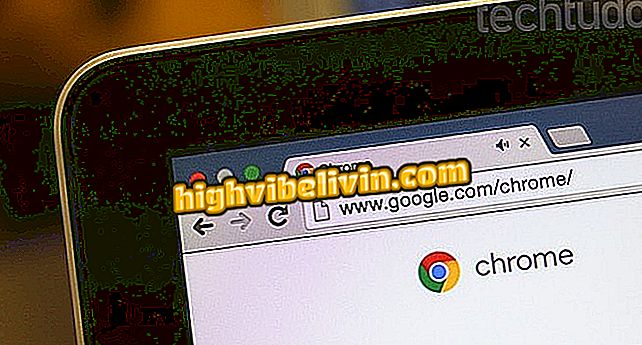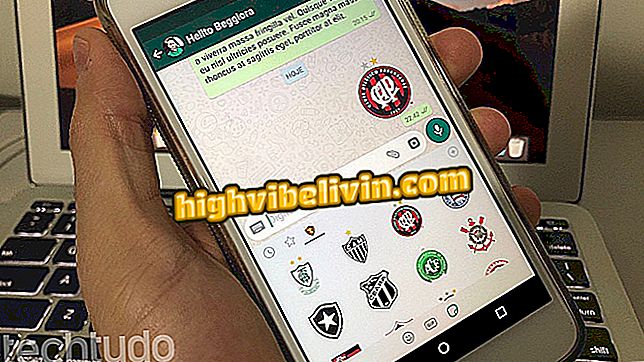Το WhatsApp για iPhone σας επιτρέπει να προσθέσετε ειδώλια στις εικόνες. ξέρουν πώς να χρησιμοποιούν
Το WhatsApp κυκλοφόρησε τρία νέα χαρακτηριστικά για τους χρήστες iPhone (iOS). Η Ενημέρωση 2.19.10 σας επιτρέπει να χρησιμοποιείτε αυτοκόλλητα σε εικόνες, παρέχει μια συντόμευση για να απαντάτε σε συμμετέχοντες από συγκεκριμένες ομάδες και τη δυνατότητα προώθησης ή διαγραφής μεμονωμένων αυτοκόλλητων. Οι λειτουργίες ήρθαν στην πρώτη δοκιμαστική έκδοση της εφαρμογής, σύμφωνα με την ιστοσελίδα της WABeta Info, την περασμένη Παρασκευή (4), αλλά μπορούν ήδη να βρεθούν στην επίσημη εφαρμογή.
Η πλατφόρμα διευρύνει τις πιθανότητες επεξεργασίας των φωτογραφιών, οι οποίες μπορούν να προσαρμοστούν περισσότερο σύμφωνα με τον αποστολέα, ενώ προσφέρει και έναν νέο τρόπο αλληλεπίδρασης με τη λειτουργία της ομάδας. Δείτε στο επόμενο σεμινάριο πώς λειτουργούν οι νέες λειτουργίες του WhatsApp. Η διαδικασία πραγματοποιήθηκε σε ένα iPhone 8 με iOS 12, αλλά οι συμβουλές ισχύουν και για άλλα μοντέλα του τηλεφώνου της Apple. Για να πάρετε βήμα προς βήμα είναι απαραίτητο να έχετε την τελευταία έκδοση της εφαρμογής εγκατεστημένη στο κινητό - δείτε πώς να κάνετε αναβάθμιση.
Το WhatsApp θα πρέπει να περιορίσει την προώθηση μηνυμάτων σε πέντε επαφές

Το WhatsApp για iPhone σας επιτρέπει να προσθέσετε ειδώλια στις εικόνες. ξέρουν πώς να χρησιμοποιούν
Θέλετε να αγοράσετε κινητό τηλέφωνο, τηλεόραση και άλλα προϊόντα έκπτωσης; Γνωρίστε τη σύγκριση
Πώς να προσθέσετε φωτογραφίες στις φωτογραφίες
Βήμα 1. Κατά την επεξεργασία μιας φωτογραφίας, αγγίξτε το εικονίδιο προσώπου στο επάνω μέρος της οθόνης. Στην καρτέλα "Αυτοκόλλητα", επιλέξτε το αυτοκόλλητο που θέλετε να χρησιμοποιήσετε και αγγίξτε το για να το προσθέσετε στη φωτογραφία. Χρησιμοποιήστε το εικονίδιο αναζήτησης για να εντοπίσετε ένα συγκεκριμένο ειδώλιο ή πατήστε το εικονίδιο των εγκατεστημένων πακέτων στο κάτω μέρος.
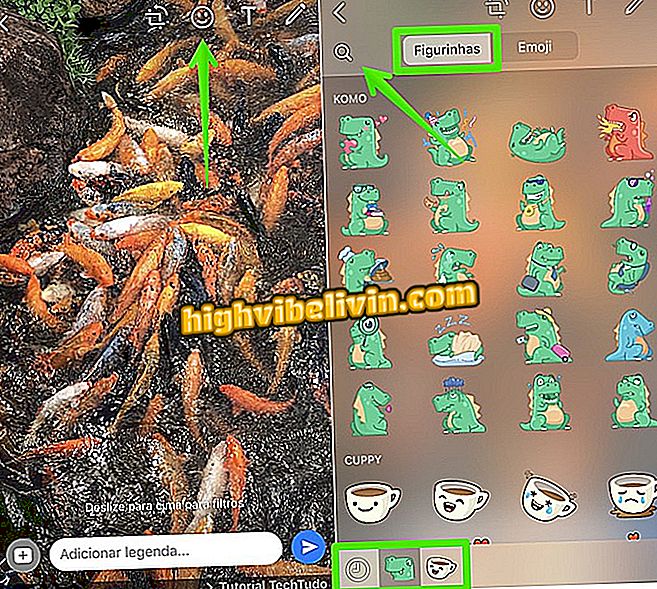
Προσθέστε φωτογραφίες σε φωτογραφίες που μεταφορτώνονται στο WhatsApp
Βήμα 2. Αφού εισαγάγετε τις φωτογραφίες στη φωτογραφία, χρησιμοποιήστε τη χειρονομία με τα δάχτυλά σας για μεγέθυνση, μείωση ή περιστροφή. Μπορείτε να προσθέσετε όσα αυτοκόλλητα θέλετε στην εικόνα. Μετά την επεξεργασία, απλώς στείλτε τη φωτογραφία στην επαφή σας, στην ομάδα ή στην Κατάσταση.
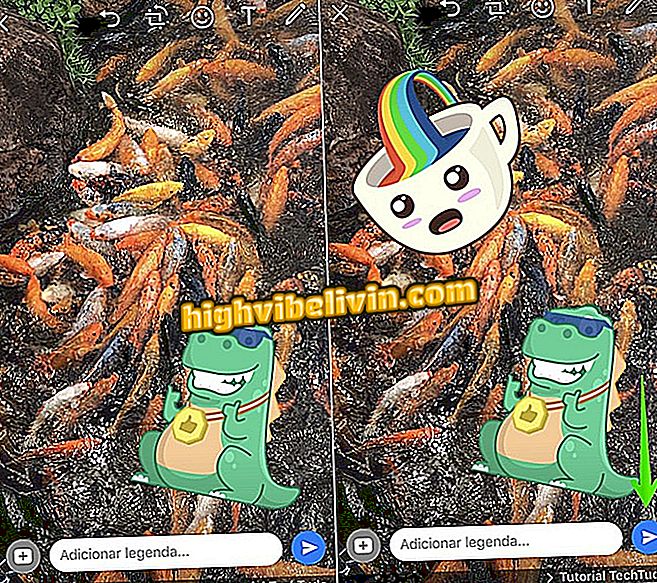
Οι αυτοκόλλητες ετικέτες μπορούν να μετακινηθούν και να τροποποιηθούν στο WhatsApp
Διαγραφή ή προώθηση καρτών
Με την ενημέρωση, ο χρήστης μπορεί να διαγράψει ή να προωθήσει ένα συγκεκριμένο είδωλο που είναι ομαδοποιημένο στο μήνυμα. Για να το κάνετε αυτό, πατήστε απλώς την εικόνα και επιλέξτε "Προώθηση" ή "Διαγραφή". Εκτός από το πλαίσιο επιλογής ομάδας στα αριστερά, υπάρχουν ξεχωριστές ετικέτες πάνω από κάθε αυτοκόλλητο.
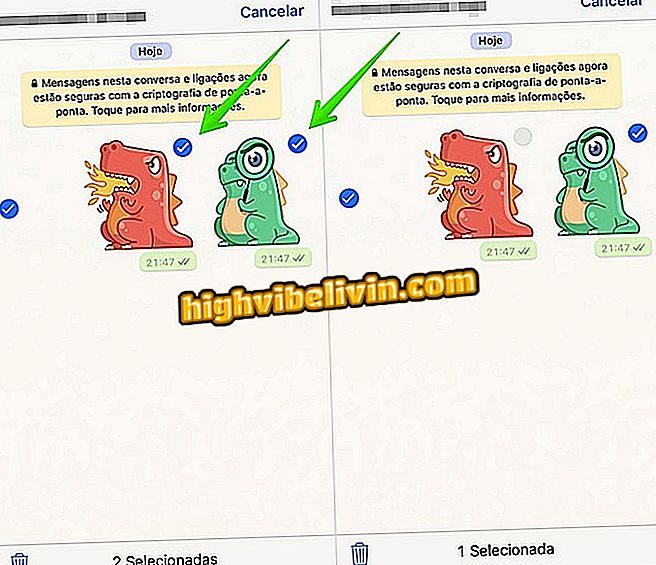
Το πλαίσιο ελέγχου σάς επιτρέπει να επισημάνετε συγκεκριμένες κάρτες
Πώς να απαντήσετε ιδιωτικά
Στις ομάδες συνομιλίας, πατήστε σε ένα εισερχόμενο μήνυμα μέχρι να εμφανιστεί το μενού υποστήριξης. Επιλέξτε την επιλογή "Απάντηση σε ιδιωτικό". Όταν χρησιμοποιείτε τη συντόμευση, η συζήτηση με την επαφή θα ανοίξει με το αναφερόμενο μήνυμα. Τέλος, απλώς πληκτρολογήστε την απάντηση και στείλτε - δείτε το πλήρες σεμινάριο. Η λειτουργία είναι χρήσιμη για να αποτρέψει τις συνομιλίες από το να χάσουν το περιβάλλον λόγω του μεγάλου όγκου ταυτόχρονων μηνυμάτων.
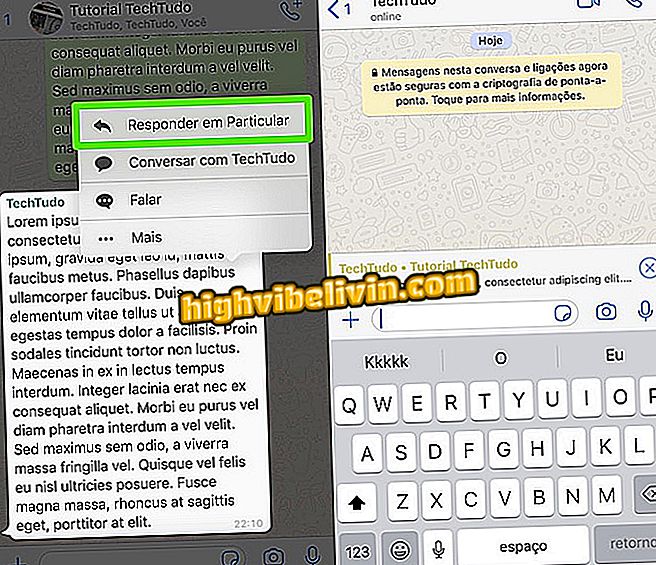
Συντόμευση για απάντηση σε ιδιωτικά μηνύματα
Μέσω πληροφοριών WABeta
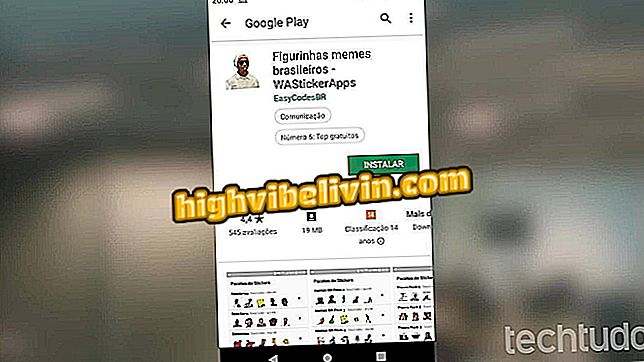
Πώς να παίξετε UNO με φίλους μέσω του WhatsApp